国旅手游网提供好玩的手机游戏和手机必备软件下载,每天推荐精品安卓手游和最新应用软件app,并整理了热门游戏攻略、软件教程、资讯等内容。欢迎收藏
网友初遇提问:microsoft edge一直弹出来
Microsoft Edge浏览器是微软推出的全新一代Windows版本自带的浏览器,这一代的浏览器给用户提供了更加方便丰富的上网功能,小伙伴可以在浏览器上直接输入或者撰写内容与他人分享,但是有些小伙伴在使用Windows 10电脑的时候会发现启动Microsoft Edge浏览器之后,浏览器却自动跳转到了其他的浏览器软件上,那么Microsoft Edge浏览器该如何取消跳转这一操作呢,国旅下载网小编作为一个资深的Microsoft Edge浏览器用户,今天就给大家详细介绍一下Microsoft Edge浏览器打开后跳转其他浏览器主页该如何取消,快来往下阅读,一探究竟吧。
Microsoft Edge浏览器打开后跳转其他浏览器咋办
1、对于这种情况,我们需要在电脑桌面上找到左下角的放大镜图标,也就是搜索功能。
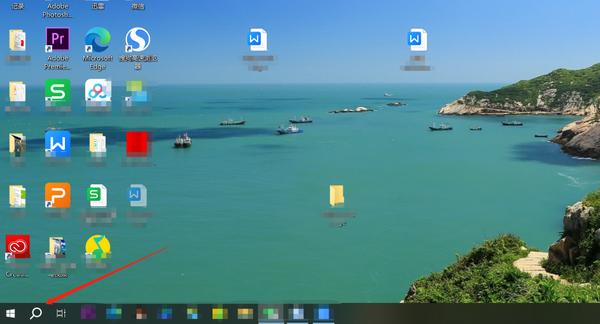
2、点击之后就会弹出一个搜索框,我们在搜索框中输入“internet选项”,如下图所示,浏览器会自动弹出各种搜索结果,我们点击“internet选项”。
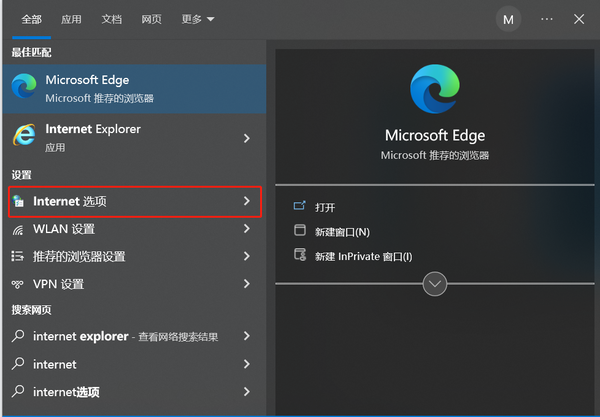
3、进入到internet选项的页面以后,最上方有常规、安全、隐私、内容、连接、程序,高级七个标签页,此时用鼠标点击最后一个“高级”标签页。
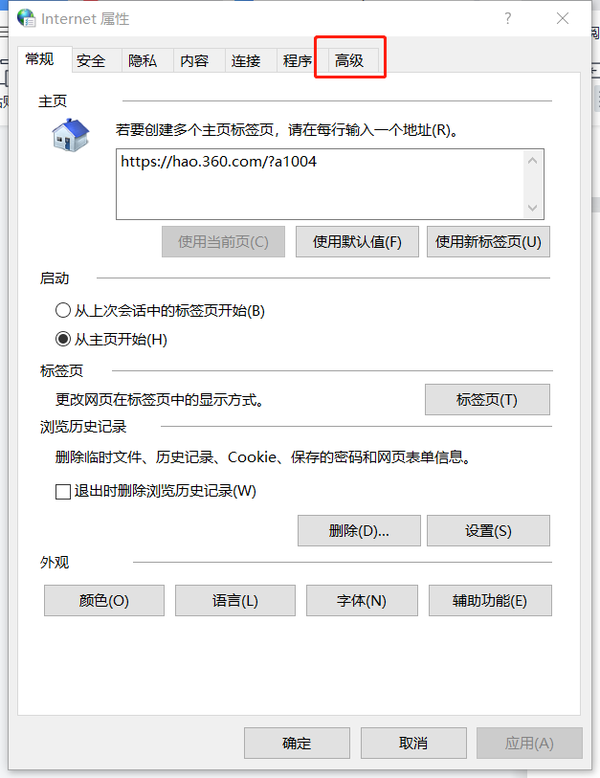
4、来到“高级”标签页以后,将鼠标光标移动到设置框中,然后向下滑动,找到“浏览”标题的相关设置区域。
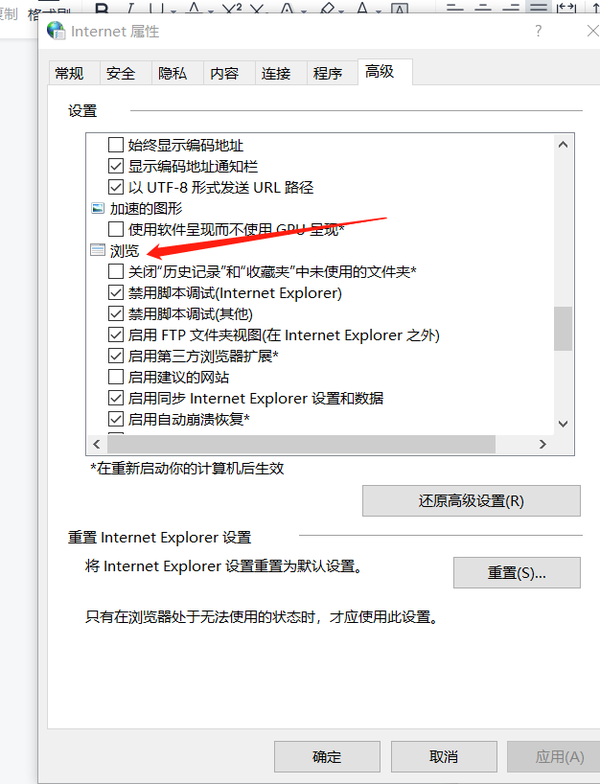
5、然后通过仔细寻找以后,将“浏览”区域的“启动第三方浏览器扩展”这一功能的对勾取消勾选,如下图指引,然后点击页面右下方的“应用”按钮,点击完之后再点击“确定”即可保存。
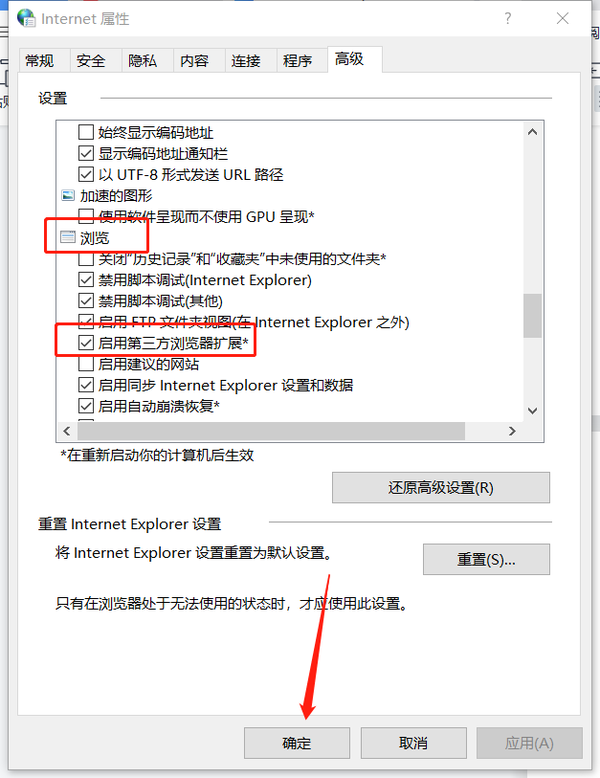
6、通过以上五步的操作之后,再次启动Microsoft Edge浏览器的时候,就不会跳转到其他的页面了,如果你出现过这种情况,可以按照以上方法进行操作,小编可以保证你的电脑就可以正常的使用Microsoft Edge浏览器了。
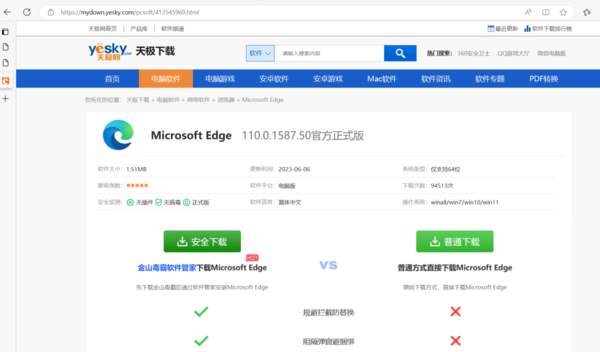
关于Microsoft Edge浏览器你还有哪些疑问,如果你是一个最近才使用Microsoft Edge浏览器的新用户,那么小编可以给你透露一些有关Microsoft Edge浏览器的惊喜,那就是这款软件相对于其他第三方软件来说更加的适配Windows的系统,同时运行速度更加流畅,可以最大程度上减轻电脑内存的负担,在下载文件方面也是非常快速的,同时不会产生一些额外的缓存文件,对于浏览器运行速度有要求的小伙伴,建议大家使用这款,可以直接在国旅下载网进行下载安装,以上就是本期的教程了,感谢阅读。
关于《Microsoft Edge浏览器打开后跳转其他浏览器咋办_Edge浏览器如何取消跳转》相关问题的解答青稚小编就为大家介绍到这里了。如需了解其他软件使用问题,请持续关注国旅手游网软件教程栏目。
版权声明:本文内容由互联网用户自发贡献,该文观点仅代表作者本人。本站仅提供信息存储空间服务,不拥有所有权,不承担相关法律责任。如果发现本站有涉嫌抄袭侵权/违法违规的内容,欢迎发送邮件至【1047436850@qq.com】举报,并提供相关证据及涉嫌侵权链接,一经查实,本站将在14个工作日内删除涉嫌侵权内容。
本文标题:【edge浏览器不停的打开页面[edge浏览器一直重复打开]】
本文链接:http://www.citshb.com/class394157.html
